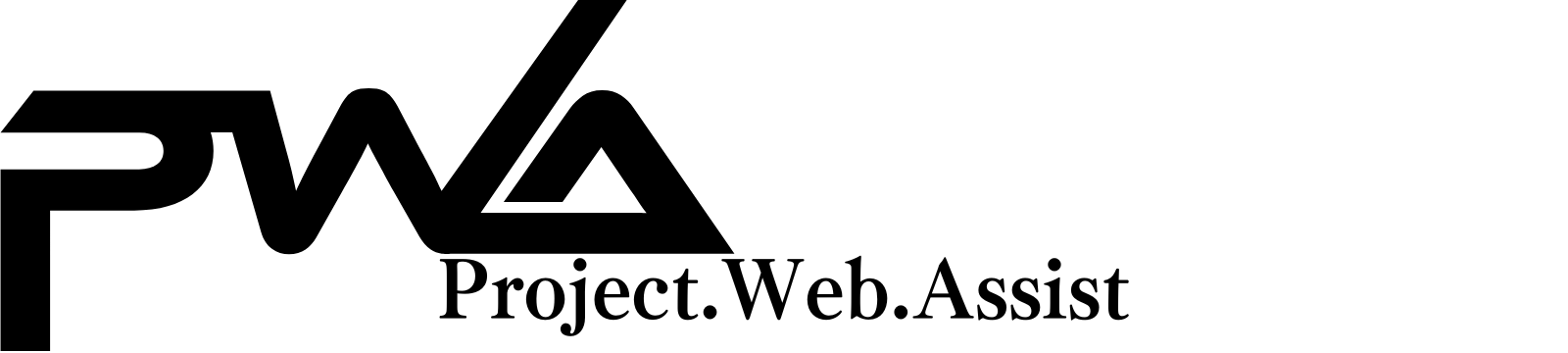サーバー・ドメインはどちらともホームページを作成する上で必ず必要になります。
まずは、サーバーとドメインがどのような物か簡単に確認しましょう。
*ここではサーバーとドメインを取得するために、レンタルサーバーの【ConoHa WING】を紹介します。サーバーとドメイン取得お急ぎの方は、目次の『ConoHa WINGの設定方法』からご確認ください。
サーバー・ドメインとは
ネット上に表示される様々なページには、それぞれhttps://△△△.comなどの名前が付けられておりこれをドメインと言います。今表示されているこのページでは『https://prject-web-assist.com/server-domain-about』が名前になり、このページのように『https://△△△』の部分を自分の好きな文字列にしたものを独自ドメインといいます。
ドメインはサーバーに保管され、サーバーにはいくつものドメインが保管されています。サーバーの役割は、ドメインを保管するだけでなく、ネットで検索された内容のドメインを渡して表示させる役割があります。
サーバーやドメインはよく土地や住所に例えられることが多く、東京都(サーバー)の中にある複数の住所(ドメイン)に家(ホームページなどのWEBサービス)があるイメージです。
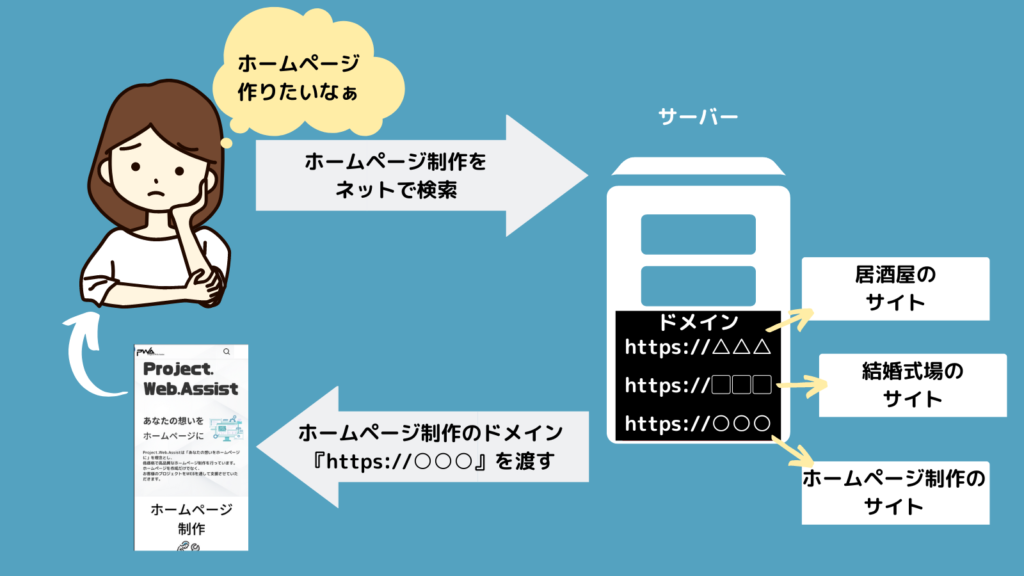
サーバーは、自分で用意するか、サーバーを貸し出しているレンタルサーバーを利用する方法があります。
大容量の情報を扱う場合に自社のサーバーを利用しますが、導入コストや維持が難しく、ホームページやブログ等の運営では、レンタルサービスを利用することが一般的です。
レンタルサーバーを提供しているところは複数ありますが、こちらではホームページの表示速度が国内No.1の高性能レンタルサーバーサービス【ConoHa WING】を紹介します。
ConoHa WINGの特徴

| 初期費用 | 無料 |
月額料金 | ・ベーシック:643円~【おすすめ】 ・スタンダード2,118円~ ・プレミアム:4,235円~ ※36ヶ月プランの場合 ※料金はキャンペーンなどにより変動する場合があります。 |
特徴 | ・独自ドメインが<最大2個>永久無料 ・表示速度が国内最速No.1のレンタルサーバー ・高い安定性とセキュリティ性 ・最高級の品質と圧倒的コストパフォーマンス |
初期費用無料で、月額の料金も安く「.com」や「.net」などのドメインも購入する必要がなく、無料で利用することができます。また、表示速度が国内最速のため、ホームページを見に来た方にストレスを与えることを無くすことができます。お客様がホームページを運用する場合にもコントロールパネルがとても分かりやすく、電話対応も可能なので便利です。
ConoHa WINGは大手企業であるGMOインターネットが運営をしているところも安心して利用できるポイントの一つです。
私は以前は他のレンタルサーバーを利用していましたが、今はConoHa WINGを利用しています。
ConoHa WINGの設定方法
準備する物
・お支払いに必要なクレジットカード
・ご本人様確認のためのスマートフォン
・メモの準備
※ホームページのサイト名・使用するドメイン名を事前に決めておくとお申し込みがスムーズになります。
※テーマについては『SWELL』を利用するので選択する必要はありません。
設定後は、ホームページ作成の為に必要になる物があるので、必要な物は(ホームページ作成時に必要)と記述しておきますので、メモなどで忘れないようにしてください。
アカウント登録
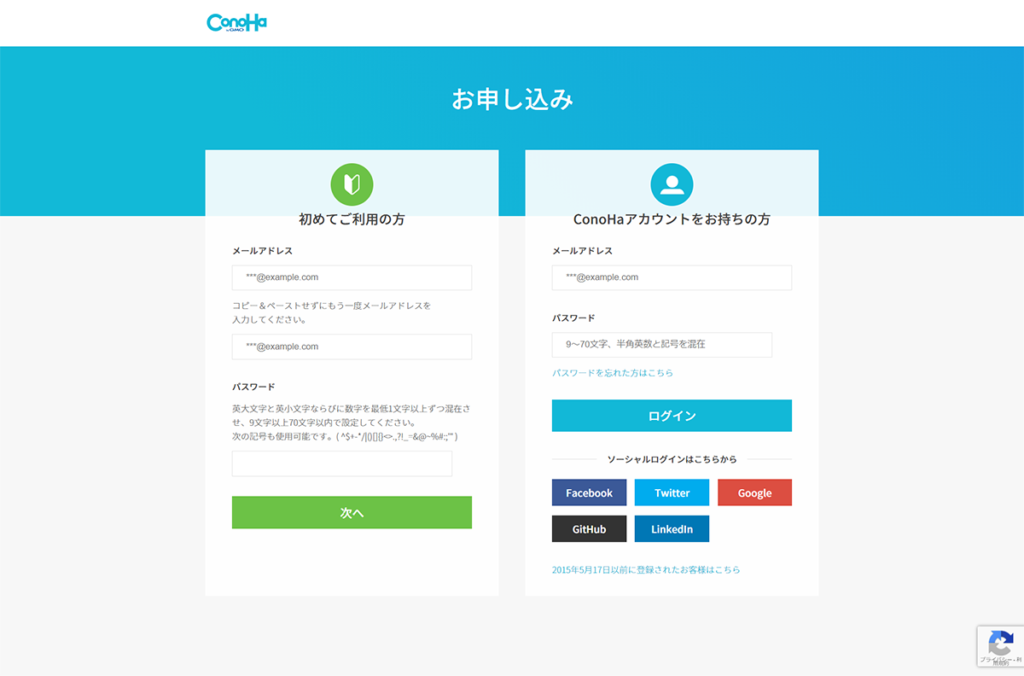
既にConoHa WINGのアカウントをお持ちの方は、右側の『ConoHa アカウントをお持ちの方』にメールアドレス(ホームページ作成時に必要)とパスワード(ホームページ作成時に必要)を入力します。
アカウントはお持ちで無い方は、左側の『初めてご利用の方』にメールアドレス,パスワードを入力し『次へ』をクリックします。
登録したメールアドレスとパスワードはConoHa WINGの管理画面にアクセスする際に必要になるので、メモをしておきましょう。
プラン選択
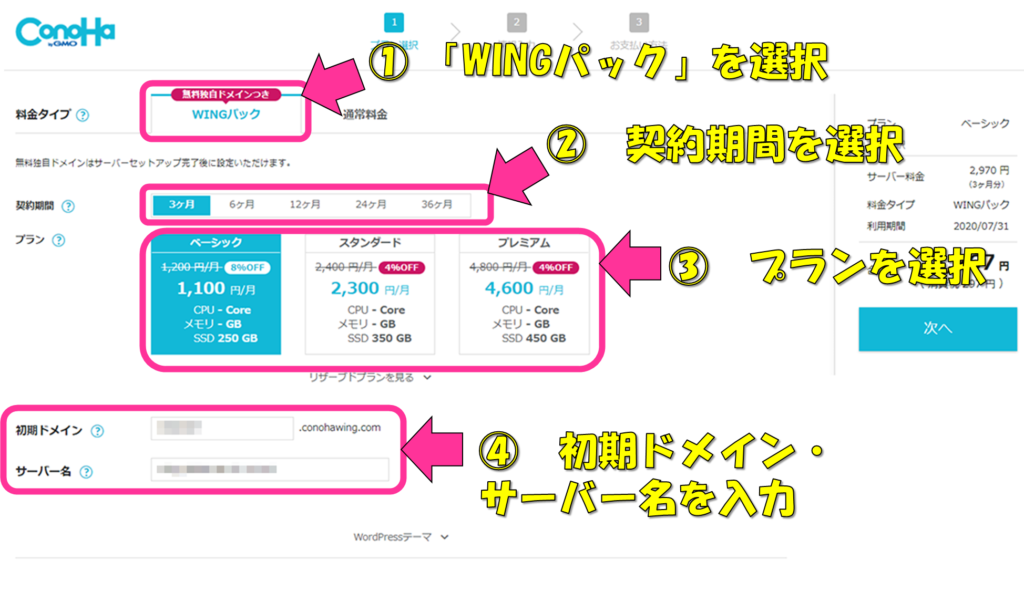
料金タイプは①の『WINGパック』を選択します。
②の契約期間を選択します。契約期間は長くなるほどお得になります。
契約期間が切れる前にホームページを維持する場合には期間の延長手続きが必要になります。
お客様の運用に合わせて選択ください。
③プランを選択します。ページ数や画像が多い場合には変更することが可能なので『ベーシック』の選択で基本的には問題ありません。
④初期ドメインとサーバー名を入力します。
初期ドメインは取得しようとしている『独自ドメイン』とは別物です。ここでは、わかりやすい文字列にしておきましょう。
サーバー名は理由がない限りそのまま変更しなくて大丈夫です。
WordPressかんたんセットアップ
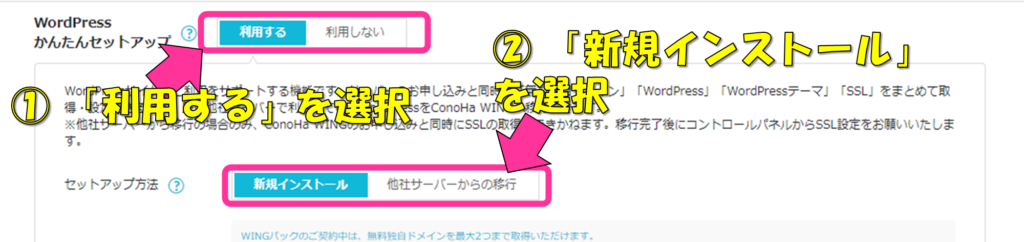
①『利用する』を選択
②『新規インストール』を選択
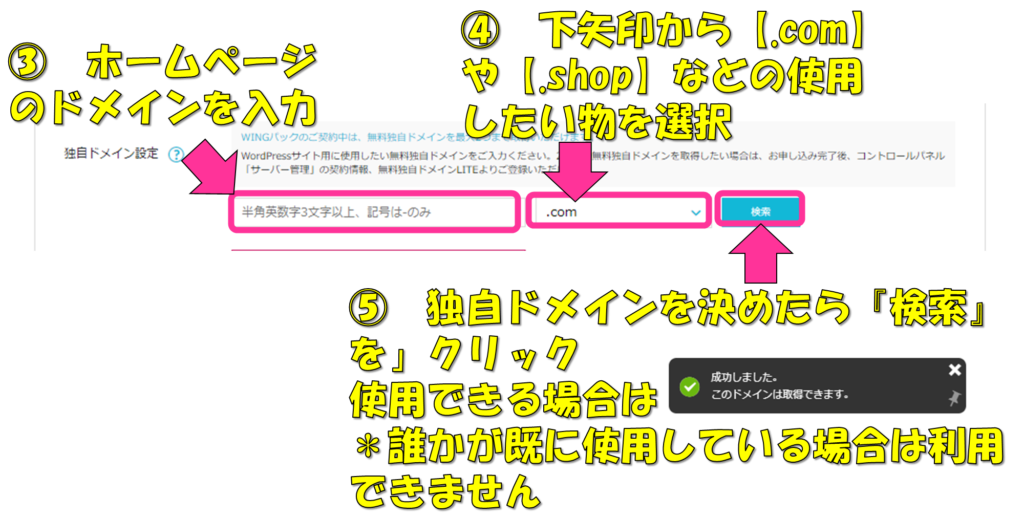
③お客様のホームページでで使用したいhttps://△△△.comの『△△△』部分を入力します。
④『.com』『.net』『.shop』など『△△△』の後ろに続く文字列を選択します。
⑤独自ドメインが決まったら『検索』をクリック。画面に『成功しました。』の画像が出るとその独自ドメインを使用することができます。既に使用されている場合その独自ドメインを使用することはできません。
*ここで決定した独自ドメインは変更することができません。変更する場合には、新たに取得する必要があります。
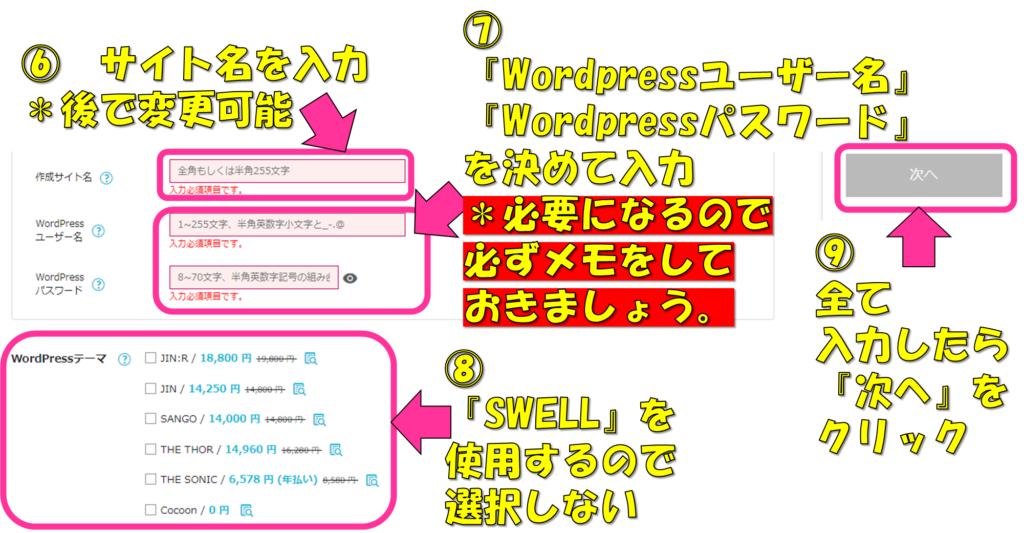
⑥作成するサイト名を入力します。サイト名は後で変更可能なので仮の名前でも大丈夫です。
⑦『Wordpressユーザー名』(ホームページ作成時に必須)・『Wordpressパスワード』(ホームページ作成時に必須)を決めて入力します。
ここで設定するユーザー名とパスワードはWordpressの管理画面にアクセスするために必要です。必ず忘れないようにメモをしておきましょう。
⑧テーマ選択では『SWELL』を利用するので選択する必要はありません。
⑨すべての入力が終わったら『次へ』をクリックします。
お客様情報の入力
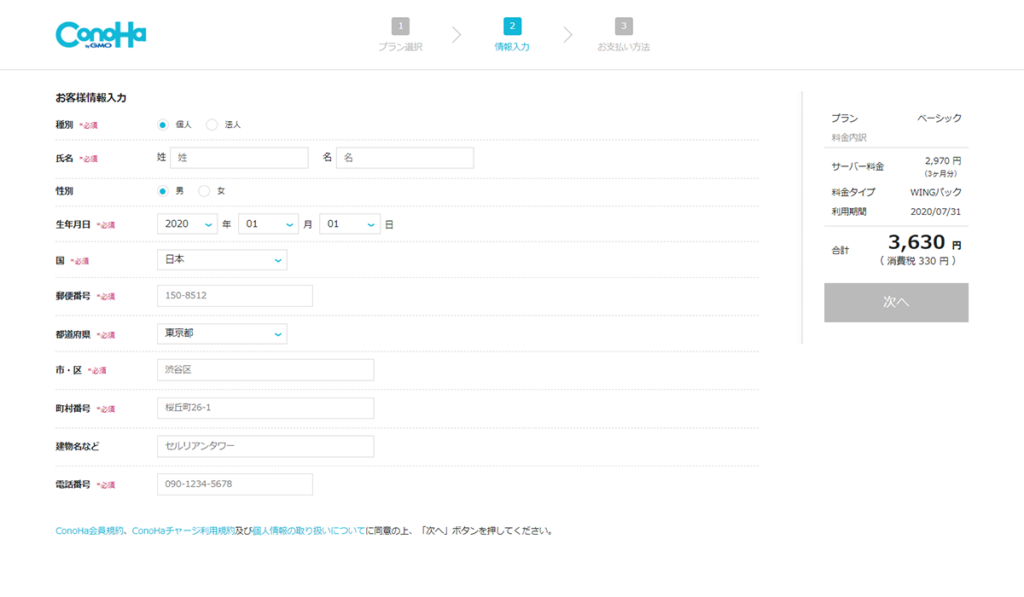
必要事項を全て入力したら『次へ』をクリックします。
ご本人様確認
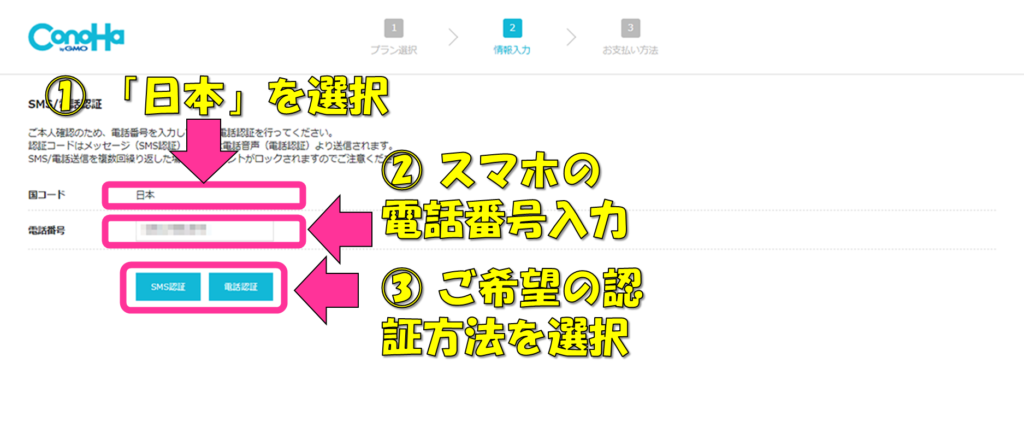
①日本を選択します。
②認証できるスマホの電話番号を入力します。
③『SMS認証』『電話認証』からご希望の認証方法を選択します。
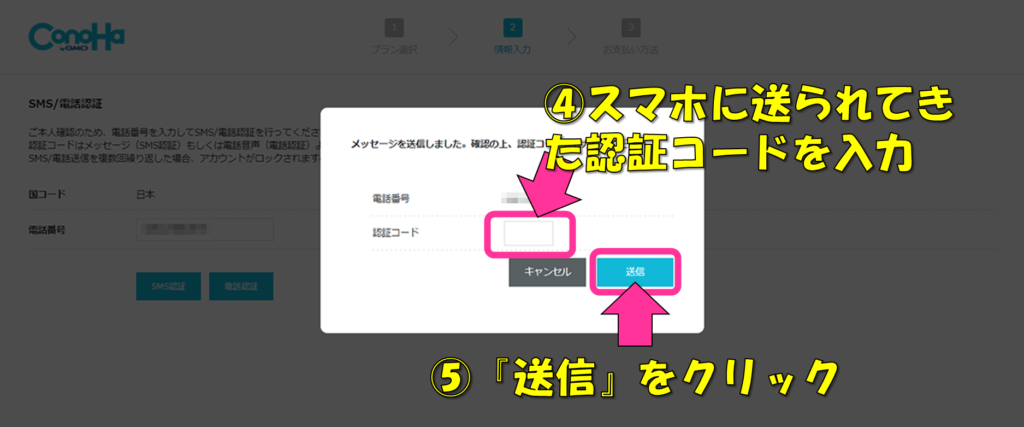
④入力した電話番号当てにメッセージが届くので、そこに書かれている『認証コード』を入力します。
⑤『送信』をクリックします。
お支払い方法

①お支配方法を選択します。
②お支払情報を入力します。
③全て入力したら『お申し込み』をクリックします。
これで、ConoHa WINGの設定は完了です。サーバー・独自ドメインを使用することができます。
設定が完了したら、メールで送らせていただいた中に【ConoHa WINGの設定は完了後のサーバー・ドメイン情報のご入力】を開き必要事項を入力して送信をお願い致します。